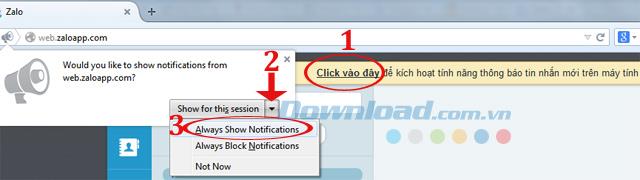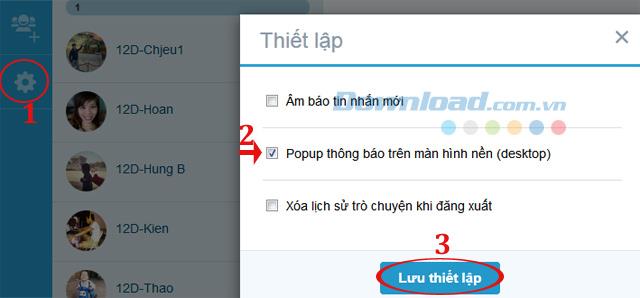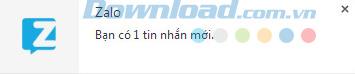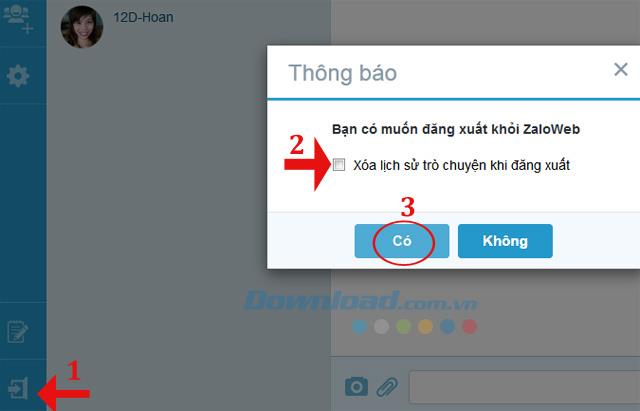O Zalo Web é uma plataforma que permite aos usuários fazer login no Zalo diretamente através de navegadores como Chrome, Coc Coc, Firefox e Opera. Com o Zalo Web, os usuários podem interagir de forma confortável e prática diariamente.
Como fazer login no Zalo Web para conversar no navegador
Instruções para escanear o código QR para acessar Zalo Web
Antes de iniciar, verifique se seu celular tem o Zalo para Mobile instalado:
Passo 1: Acesse o Zalo Web, e você verá a interface de login.
Escolha entre:
- Conta: Faça login com seu número de telefone e senha do Zalo.
- Código QR: Escaneie o Código QR com seu telefone.
- Login necessário: Solicite login pelo aplicativo Zalo em seu dispositivo.
Neste guia, utilizaremos o QR Code como método de login.

Passo 2: Abra o aplicativo Zalo em seu celular, clique no ícone de 3 pontos e, em seguida, no ícone do código QR. Quando aparecer a tela Digitalizar código QR, aponte para o código QR no navegador e clique em Entrar para confirmar.



Etapa 3: Você pode usar o Zalo online para conversar, realizar chamadas e enviar mensagens de texto. Todos os contatos e mensagens estarão sincronizados, proporcionando uma experiência conveniente.

Configurar notificações no Zalo Web
1. Configure novos tons de alerta de mensagem
Para definir um som para novas mensagens, clique na guia Configurações (ícone de engrenagem) e marque a seção Alerta de nova mensagem. Em seguida, clique em Salvar configurações.

2. Notificações pop-up no desktop
Passo 1: Para exibir notificações pop-up, siga as instruções abaixo, que podem variar conforme o navegador.
Para o Chrome, após o login, clique na mensagem que aparece para habilitar as notificações.

Para Firefox, clique na notificação e escolha Sempre Mostrar Notificações.
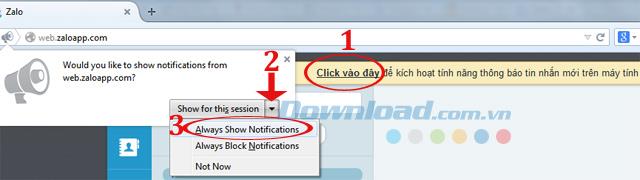
Para o Opera, siga o mesmo procedimento e clique em Permitir para habilitar as notificações.

Passo 2: Após isso, vá para Configurações e ative a opção Notificação pop-up na área de trabalho. Clique em Salvar configurações.
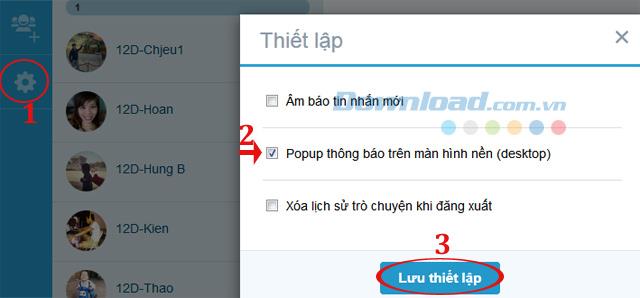
Passo 3: Agora você receberá uma notificação sempre que uma mensagem chegar.
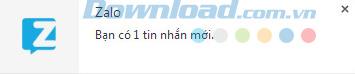
3. Excluir histórico de bate-papo ao fazer logout
Para excluir o histórico de bate-papo sempre que fizer logout, clique na guia Configurações e marque a caixa Limpar histórico de bate-papo quando desconectado. Clique em Salvar configurações.

Quando você clicar no ícone de logout, terá a opção de excluir o histórico antes de sair.
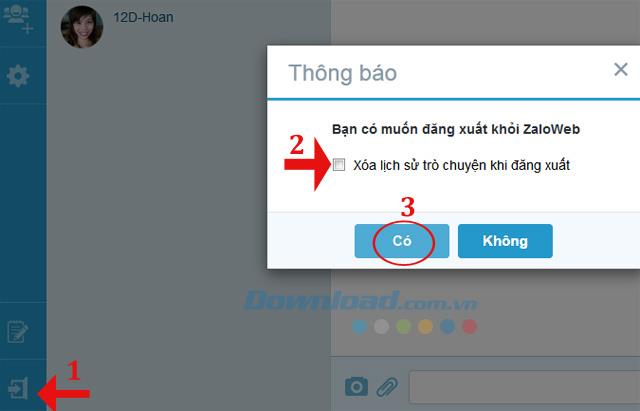
Manual em vídeo do Zalo Web
Com essas instruções, agora você sabe como utilizar a versão Web do Zalo. É bastante simples, certo? Além do Zalo, você também pode utilizar outras plataformas como Yahoo, Viber e Skype para chamadas gratuitas e mensagens de texto para seus amigos.